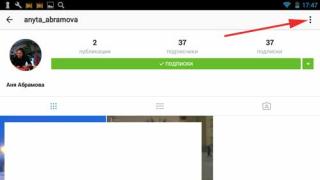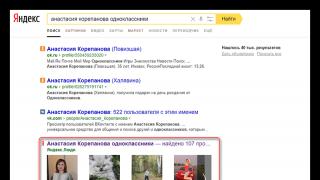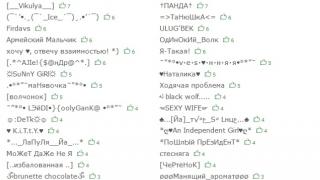Një program i tillë si NVIDIA GeForce Experience është gjithmonë një shoqërues besnik për pronarët e kartave video të përshtatshme. Sidoqoftë, mund të jetë pak e pakëndshme kur papritur duhet të përballeni me faktin se softueri nuk dëshiron të kryejë një nga funksionet e tij më të rëndësishme - përditësimin e drejtuesve. Ne do të duhet të kuptojmë se çfarë të bëjmë për këtë dhe si ta kthejmë programin në punë.
GeForce Experience është një gamë e gjerë mjetesh për shërbimin e ndërveprimit midis një karte video të markës dhe lojërave kompjuterike. Funksioni kryesor është gjurmimi i paraqitjes së drejtuesve të rinj për tabelën, shkarkimi dhe instalimi i tyre. Të gjitha tiparet e tjera janë periferike.
Kështu, nëse sistemi pushon së përmbushuri përgjegjësinë e tij kryesore, atëherë duhet të fillojë një studim gjithëpërfshirës i problemit. Që nga funksionet e regjistrimit të ecurisë së lojës, optimizimi për parametrat e kompjuterit, etj. shumë shpesh edhe ata pushojnë së punuari, ose kuptimi i tyre humbet. Për shembull, pse të kërkohet një program për të konfiguruar parametrat e një filmi të ri aksion për kompjuterin tuaj nëse ngadalësimet kryesore dhe rëniet e performancës mund të korrigjohen vetëm duke rregulluar kartën video.
Problemi mund të ketë shumë origjinë; ia vlen të kuptoni më të zakonshmet.
Arsyeja 1: Versioni i vjetëruar i programit
Arsyeja më e zakonshme pse GF Exp refuzon të përditësojë drejtuesit është se vetë programi është i vjetëruar. Më shpesh, përditësimet në vetë softuerin zbresin në optimizimin e procesit të shkarkimit dhe instalimit të drejtuesve, kështu që pa azhurnime në kohë, sistemi thjesht nuk do të jetë në gjendje të kryejë funksionin e tij.
Në mënyrë tipike, programi përditësohet automatikisht pas fillimit. Fatkeqësisht, në disa raste kjo mund të mos ndodhë. Në një situatë të tillë, duhet të provoni të rindizni kompjuterin. Nëse kjo nuk ju ndihmon, duhet të bëni gjithçka me dorë.


Pas përfundimit të instalimit, duhet të provoni ta ekzekutoni përsëri programin. Duhet të funksionojë siç duhet.
Arsyeja 2: Procesi i instalimit dështoi
Problemet mund të ndodhin gjithashtu kur, gjatë procesit të përditësimit të drejtuesit, sistemi rrëzohet për një arsye ose një tjetër. Instalimi nuk u krye si duhet, disa u instaluan, disa jo. Nëse përdoruesi nuk ka zgjedhur më parë një opsion "Instalim i pastër", atëherë sistemi zakonisht kthehet në gjendjen e mëparshme të punës dhe nuk krijohet asnjë problem.
Nëse është zgjedhur opsioni, sistemi fillimisht heq drejtuesit e vjetër që planifikon të përditësojë. Në këtë rast, sistemi duhet të përdorë softuerin e instaluar të dëmtuar. Zakonisht në një situatë të tillë, një nga parametrat e parë është vendosja e nënshkrimeve që deklarojnë se softueri është në kompjuter. Si rezultat, sistemi nuk diagnostikon që drejtuesit duhet të përditësohen ose zëvendësohen, duke besuar se gjithçka e shtuar është e përditësuar.

Si rregull, instalimi në një kompjuter të pastruar nuk shkakton probleme.
Arsyeja 3: Dështimi i shoferit
Problemi është i ngjashëm me atë të përmendur më lart. Vetëm në këtë rast shoferi dështon gjatë funksionimit nën ndikimin e ndonjë faktori. Në këtë rast, mund të ketë një problem me leximin e nënshkrimit të versionit dhe GE Experience mund të mos jetë në gjendje të përditësojë sistemin.
Zgjidhja është e njëjtë - hiqni gjithçka dhe më pas instaloni përsëri drejtuesin së bashku me të gjithë softuerin e lidhur.
Arsyeja 4: Probleme me faqen zyrtare të internetit
Mund të ndodhë gjithashtu që faqja e internetit e NVIDIA të mos funksionojë për momentin. Më shpesh kjo ndodh gjatë punës teknike. Sigurisht, drejtuesit nuk mund të shkarkohen as nga këtu.
Ekziston vetëm një rrugëdalje në këtë situatë - duhet të prisni derisa faqja të fillojë të funksionojë përsëri. Rrallëherë dështon për një kohë të gjatë; zakonisht duhet të prisni jo më shumë se një orë.
Arsyeja 5: Probleme teknike të përdoruesit
E fundit, por jo më pak e rëndësishme, ia vlen të merret në konsideratë një sërë problemesh që vijnë nga kompjuteri i përdoruesit, dhe kjo pengon që drejtuesit të përditësohen siç duhet.
- Aktiviteti i virusit
Disa viruse mund të bëjnë rregullime me qëllim të keq në regjistër, të cilat në mënyrën e tyre mund të ndikojnë në njohjen e versionit të shoferit. Si rezultat, sistemi nuk mund të përcaktojë rëndësinë e softuerit të instaluar dhe nuk përditëson.
- Karta video e vjetëruar
Disa versione të vjetra të kartave video NVIDIA mund të humbasin mbështetjen, dhe për këtë arsye drejtuesit thjesht ndalojnë së lëshuari.
Zgjidhja: ose pajtohuni me këtë fakt, ose blini një kartë video të re të modelit aktual. Opsioni i dytë është, natyrisht, i preferueshëm.
konkluzioni
Në fund, ia vlen të thuhet se azhurnimi i drejtuesve të kartave tuaja video në kohën e duhur është shumë i rëndësishëm. Edhe nëse përdoruesi nuk i kushton shumë kohë lojërave kompjuterike, zhvilluesit ende shpesh përfshijnë në secilën pjesë të re, megjithëse të vogla, por në mënyrën e tyre elementë të rëndësishëm për të optimizuar funksionimin e pajisjes. Pra, kompjuteri pothuajse gjithmonë fillon të punojë, ndoshta në mënyrë të padukshme, por akoma më mirë.
Kur instaloni absolutisht çdo softuer, mund të ndodhin gabime të ndryshme. Nuk ka asnjë përgjigje model apo këshillë për raste të tilla. Shfaqja e problemeve të tilla varet nga shumë faktorë të ndryshëm: kategoria e softuerit, versioni i OS, thellësia e bitit, prania e malware etj. Shumë shpesh, ndodhin gabime gjatë instalimit të softuerit për kartat video nVidia. Janë gabimet e shoferit nVidia për të cilat do të flasim sot. Në këtë artikull do të shikojmë më të njohurit prej tyre dhe do t'ju tregojmë për metodat efektive të zgjidhjes së problemeve.
Nëse keni probleme me instalimin e drejtuesve për kartën tuaj grafike nVidia, mos e humbni shpresën. Ndoshta mësimi ynë do t'ju ndihmojë të heqni qafe gabimin. Pra, le të fillojmë.
Gabim 1: instaluesi nVidia dështoi

Ky gabim është problemi më i zakonshëm me instalimin e softuerit nVidia. Ju lutemi vini re se shembulli tregon katër artikuj, por ju mund të keni pak a shumë. Thelbi në të gjitha rastet do të jetë i njëjtë - një dështim i softuerit. Ka disa mënyra për të provuar të rregulloni gabimin.
Instalimi i drejtuesve zyrtarë.
Në asnjë rrethanë mos u përpiqni të instaloni softuer që është shkarkuar nga sajte të dyshimta dhe të paverifikuara. Për këto qëllime ekziston. Nëse keni shkarkuar drejtuesit nga burime të tjera, atëherë vizitoni faqen e internetit të nVidia dhe shkarkoni programin nga atje. Është më mirë të shkarkoni dhe instaloni drejtuesit më të fundit.
Pastrimi i sistemit nga versionet e vjetra të drejtuesve.
Për ta bërë këtë, është më mirë të përdorni programe të specializuara që do të heqin drejtuesit e vjetër nga absolutisht kudo. Për ta bërë këtë, ju rekomandojmë të përdorni programin e çinstalimit të drejtuesit të ekranit ose programin DDU.

Softuer për viruse dhe antivirus.
Në raste të rralla, gabimi i mësipërm mund të shkaktohet nga një virus që "jeton" në kompjuterin tuaj. Kryeni një skanim të sistemit për të identifikuar dëmtuesit e tillë. Ndonjëherë, nuk është vetë virusi që mund të ndërhyjë, por programi antivirus. Prandaj, nëse nuk keni gjetur ndonjë virus pas skanimit, provoni të çaktivizoni antivirusin gjatë instalimit të drejtuesve të nVidia. Ndonjëherë ndihmon.
Gabim 2: Thellësia e bitit dhe versioni i gabuar i sistemit

Një gabim i tillë shpesh do të thotë që kur zgjidhni një drejtues, thjesht keni bërë një gabim në versionin e sistemit tuaj operativ dhe/ose bitin e tij. Nëse nuk i dini këto parametra, atëherë duhet të bëni sa më poshtë.

Gabim 3: Është zgjedhur modeli i gabuar i kartës video

Gabimi i theksuar në pamjen e ekranit me një kornizë të kuqe ndodh mjaft shpesh. Do të thotë që drejtuesi që po përpiqeni të instaloni nuk e mbështet kartën tuaj video. Nëse thjesht keni bërë një gabim, atëherë thjesht duhet të shkoni dhe të plotësoni me kujdes të gjitha pikat. Pastaj shkarkoni softuerin dhe instaloni atë. Por, çka nëse nuk e dini modelin e përshtatësit tuaj të videos? Në këtë rast, duhet të bëni sa më poshtë.

Nëse për ndonjë arsye nuk jeni në gjendje të gjeni modelin e përshtatësit tuaj në këtë mënyrë, gjithmonë mund ta bëni këtë duke përdorur kodin ID të pajisjes. Ne diskutuam se si të kërkoni softuer për një kartë video duke përdorur një identifikues në një mësim të veçantë.
Ne ju kemi treguar gabimet më të zakonshme që mund të hasni gjatë instalimit të softuerit nVidia. Shpresojmë se do të jeni në gjendje ta zgjidhni problemin. Ju lutemi vini re se çdo gabim mund të jetë specifik për sistemin tuaj. Prandaj, nëse nuk mund ta korrigjoni situatën duke përdorur metodat e përshkruara më lart, shkruani në komente. Ne do të shqyrtojmë secilin rast veç e veç.
Kur bëhet fjalë për drejtuesit për kartat video NVIDIA, shumica e përdoruesve mund të ndahen në 2 kategori - ata që përdorin drejtuesit e furnizuar me sistemin operativ dhe ata që instalojnë paketat e drejtuesve nga faqja e internetit NVIDIA.
Kohët e fundit, paketa e instalimit të drejtuesve NVIDIA është rritur ndjeshëm. Tani ai përfshin jo vetëm drejtuesin e nevojshëm, por edhe shumë komponentë të tjerë që mund të mos kërkohen, në varësi të qëllimit të kompjuterit.
Instaluesi NVIDIA si parazgjedhje instalon komponentë 3D Vision, drejtues audio HD, softuer PhysX dhe GeForce Experience. Edhe kur përdoruesi çaktivizon kutitë e kontrollit që korrespondojnë me komponentë shtesë, disa shërbime shtesë dhe shërbime telemetrike do të instalohen përsëri në sistem.
Ne instalojmë vetëm shoferin për kartën video NVIDIA
E rëndësishme! Udhëzimet e mëposhtme ju lejojnë të instaloni vetëm drejtuesin e grafikës pa komponentë të panevojshëm. Sigurohuni që nuk keni nevojë për ndonjë komponent shtesë për të kryer punën përpara se të ndiqni këto hapa.
Vini re gjithashtu se instalimi i drejtuesit do të shtojë ende komponentë të tillë si dy shërbimet Nvidia Display Container LS dhe Nvidia Telemetry Container. Pas instalimit, mund t'i çaktivizoni ose hiqni ato.
1. Hiqni drejtuesin e vjetër nga sistemi
2. Shkarkoni drejtuesin më të fundit të NVIDIA

4. Instaloni drejtuesin në Windows
Ju duhet të hapni Menaxheri i pajisjes Windows, pasi instalimi i shoferit do të bëhet duke përdorur aplikacionin e Panelit të Kontrollit. Mënyra më e lehtë për të hapur Device Manager është të shtypni tastin Windows, shkruani hdwwiz.cpl dhe shtypni tastin Enter.
Gjeni kartën tuaj video në listën e pajisjeve, klikoni me të djathtën mbi të dhe zgjidhni "Përditëso shoferin".

Pastaj zgjidhni opsionin "Browse this computer for driver software" dhe zgjidhni dosjen me drejtuesin.


Më në fund duhet të merrni një njoftim që thotë "Windows përditësoi me sukses drejtuesit e tij". Kjo do të thotë që drejtuesi është i instaluar dhe po përdoret nga sistemi.

konkluzioni
Nëse dëshironi të instaloni vetëm një drejtues për një kartë video pa komponentë shtesë, atëherë ky udhëzim përfaqëson një nga opsionet e mundshme. Ju gjithashtu mund të arrini një efekt të ngjashëm duke çaktivizuar kutitë e kontrollit në instaluesin NVIDIA dhe duke pastruar dhe çaktivizuar manualisht komponentët pas instalimit.
Keni gjetur një gabim shkrimi? Shtypni Ctrl + Enter
Shumë përdorues e dinë që drejtuesi i grafikës Nvidia është një asistent i domosdoshëm për një kartë video. Sidoqoftë, ka shumë pyetje që lidhen me procedurën e funksionimit dhe instalimit të kësaj zgjidhjeje softuerike, të cilave tani do të përpiqemi t'u përgjigjemi.
Çfarë është një shofer grafik
Keni një lodër të lezetshme? Grafika të lezetshme, komplot emocionues, mirë, gjithçka më përshtatet. Unë thjesht dua ta instaloj atë sa më shpejt të jetë e mundur. Një dëshirë e madhe për t'u bashkuar me botën e lojës, për të ndjerë të gjithë atmosferën dhe energjinë e ngjarjeve në zhvillim. Por këtu qëndron problemi. Ju keni probleme me instalimin ose shkarkimin e lojës. Ndoshta sepse versioni i shoferit është jashtëzakonisht i vjetëruar. Duhet ta përditësoni ose riinstaloni. Nvidia-drivers - Shoferi i grafikës NVidia. Ai përmban paraqitjen binare të një objekti që kryen punën kryesore - ndërveprimin me tabelën. Drejtuesi përfshin dy komponentë: drejtuesin X11 dhe modulin e kernelit. Ata, nga ana tjetër, përfshihen në një paketë. Për shkak të kësaj veçorie, duhet të zgjidhni disa opsione përpara se të filloni të instaloni drejtuesin. Drejtuesit e këtij modeli mund të ndërveprojnë lehtësisht me çdo bord, pavarësisht se sa i vjetër është versioni i tij.
Nuk mund të instalohet drejtuesi për kartën video NVidia
Nëse ende nuk mund ta instaloni drejtuesin e grafikës Nvidia, mos u shqetësoni. Ka disa opsione për ta rregulluar këtë. Së pari, sigurohuni që të keni hequr të gjithë komponentët e drejtuesit të instaluar më parë. Nëse jo, atëherë këtu janë një sërë hapash se si ta bëni këtë:

Tani duhet të instaloni versionin më të fundit. Si ta bëjmë atë?
- Së pari, duhet të shkarkoni versionin e ri (zgjidhni modelin e laptopit, llojin e kartës video dhe llojin e sistemit operativ nga lista).
- Hapni drejtuesin e shkarkuar.
- Për një instalim më korrekt, është më mirë të çaktivizoni të gjitha programet antivirus dhe dritaret që bllokojnë sistemin.
- Instaloni drejtuesin e ri - klikoni "Instalo".
Nëse përsëri keni probleme me instalimin, ne ofrojmë një mundësi tjetër për instalimin e drejtuesit të grafikës:
- Hapni "Start", zgjidhni "Control Panel" dhe butonin "Device Manager".
- Dritarja e Drejtuesve të Instaluar shfaqet me lista rënëse. Zgjidhni "Përshtatësit e videos".
- Klikoni me të djathtën dhe zgjidhni "Uninstall Nvidia Graphics Driver".
- Në krye të dritares, zgjidhni "Përditëso konfigurimin" dhe klikoni në butonin.
- Përsëri zgjidhni "Përshtatësit e videos". Klikoni me të djathtën "Përditëso".
- Pas këtyre hapave, instaloni drejtuesit siç përshkruhet më sipër.

Çfarë duhet të bëni: Nvidia Graphics Driver - Instalimi dështoi
Gjithçka dukej se ishte në rregull, por papritur diçka shkoi keq siç menduam. Gjatë instalimit të drejtuesit në kompjuterin tuaj, u shfaq një dritare që ju informonte se kishte ndodhur një dështim. Në fund të fundit, një detyrë kaq e vështirë si dështimi i shoferit të grafikës Nvidia, i cili u ndodh shumë njerëzve, ka një zgjidhje:
- Ju mund të keni zgjedhur një version të keq të shoferit, provoni të shkarkoni një tjetër dhe ta instaloni atë. Nëse ndihmon, atëherë urime - gjithçka shkoi mirë. Nëse jo, atëherë vazhdoni në hapin tjetër.
- Çinstaloni plotësisht programin e kartës video.
- Rinisni kompjuterin tuaj.
- Ju duhet të pastroni të gjithë sistemin nga të dhënat e përkohshme, si dhe dosjen e sistemit "TEMP" në diskun C:\.
- Duhet të rindizni kompjuterin tuaj përsëri.
- Gjeni drejtues të rinj që janë në përputhje me sistemin operativ të kompjuterit tuaj.
- Shkarkoni skedarin e zgjedhur dhe filloni instalimin si administrator.
- Kur instaloni drejtuesin për herë të parë, kontrolloni kutinë pranë "Kryer një instalim të pastër".
- Prisni që ky instalim të përfundojë dhe rinisni kompjuterin tuaj përsëri.
- Drejtuesi i grafikës Nvidia është instaluar me sukses në kompjuterin tuaj.

Përditësimi i shoferit Nvidia
Mund të shkarkoni dhe përditësoni versionet e shoferit për këtë kartë video në faqen zyrtare të internetit. Ky është burimi më i mirë për marrjen e skedarit burim pasi do të ketë pak probleme instalimi. Më shpesh, informacioni rreth përditësimeve të Nvidia shfaqet automatikisht, pa kërkuar. Shfaqet një dritare që ju kërkon të instaloni një version të cilësisë së lartë dhe të fundit, të cilin mund ta bini dakord ose ta refuzoni. Nëse një dritare e tillë nuk shfaqet, atëherë ekziston një zgjidhje e thjeshtë. Hapni këtë drejtues video. Ne shohim butonin "Përditëso" dhe klikojmë mbi të. Nëse keni internet, gjithçka do të shkojë mirë.
Shoferi i kartës grafike të teknologjisë 3D Nvidia

Nëse dëshironi që monitori juaj jo vetëm të riprodhojë dhe shfaqë foton e filmit, por edhe ta sjellë atë në jetë, atëherë 3D Nvidia do t'ju ndihmojë me këtë. Me kusht që ekrani i monitorit ose laptopit të mbështesë funksione të tilla, dhe ju keni një atribut të veçantë - syzet 3D.
Si mund të arrihet kjo? Kështu:
- Hapni luajtësin përmes të cilit do të shikoni filmin dhe zgjidhni butonin "File" në krye.
- Në varësi të syzeve që keni, zgjidhni atmosferën që ju nevojitet në dritaren rënëse.
- Është më mirë të lini formatin e imazhit si parazgjedhje. Shijoni shikimin tuaj.
konkluzioni
Karta juaj video dhe drejtuesi i grafikës janë përgjegjës për cilësinë e figurës suaj, riprodhimin e filmit tuaj dhe grafikën e qetë të lojës tuaj. Dhe drejtuesi që është instaluar në të është përgjegjës për funksionimin e kartës suaj video. Shkarkoni gjithmonë produkte me cilësi të lartë, mos e ngatërroni kompjuterin tuaj me të gjitha llojet e mbeturinave. Kujdesuni për kompjuterin tuaj dhe ai do t'ju shërbejë për një kohë të gjatë.
- 1 Riinstalimi i drejtuesit
- 1.1 Instalimi i pastër
- 1.2 Instalimi manual
Kur instaloni një drejtues të kartës video, përdoruesit përballen me gabimin: "Dështoi të instalojë softuerin NVIDIA". Lexoni këtë artikull për të mësuar se si të shmangni këtë gabim dhe të instaloni me sukses programet NVIDIA.
Riinstalimi i shoferit
Ndonjëherë diçka ndërhyn në instalimin e softuerit. Këto mund të jenë skedarë të palëve të treta ose një drejtues i mëparshëm. Nëse hasni një gabim të tillë gjatë instalimit të softuerit NVIDIA, ekzistojnë 2 mënyra për të zgjidhur problemin: instalimi i pastër dhe instalimi manual.
Këshilla! Për të zbuluar modelin e kartës video që është instaluar në PC, shtypni Win + R dhe ekzekutoni komandën dxdiag
Modeli i kartës video do të tregohet në skedën "Ekrani".
Instalim i pastër
Shkarkoni skedarët e instalimit të shoferit për kartën tuaj video nga faqja zyrtare e NVIDIA:

Këshilla! Një mur zjarri ose antivirus me kontrolle të avancuara sigurie mund të bllokojë skedarët e instalimit. Rivendosni cilësimet e paracaktuara të sigurisë ose vendosini në pauzë gjatë instalimit.
Nëse vazhdoni të merrni gabimin, provoni ta instaloni drejtuesin manualisht. Për këtë:

Keni akoma pyetje pasi të keni lexuar artikullin? Pyetini ata në komente ose përdorni formularin special.
WindowsTen.ru
 Pse, kur instaloni ose përditësoni drejtuesit për një kartë video, shfaqet një gabim që njofton se instalimi i softuerit NVIDIA ishte i pasuksesshëm. Si ta rregulloni dhe instaloni me sukses softuerin e kërkuar, lexoni më poshtë në këtë artikull.
Pse, kur instaloni ose përditësoni drejtuesit për një kartë video, shfaqet një gabim që njofton se instalimi i softuerit NVIDIA ishte i pasuksesshëm. Si ta rregulloni dhe instaloni me sukses softuerin e kërkuar, lexoni më poshtë në këtë artikull.
Në veçanti, kjo vlen për antivirusin ESET NOD32. Ndonjëherë ndodh që thjesht bllokon paketën e instalimit NVIDIA.

Mund të ketë disa mënyra për ta zgjidhur këtë:
- Shtoni instaluesin në përjashtime.
- Çaktivizoni ose hiqni plotësisht antivirusin.
- Nëse keni të aktivizuar një mur zjarri, atëherë çaktivizoni atë gjithashtu.
Pas kësaj, provoni të instaloni përsëri softuerin. Në shumicën e rasteve, kjo ndihmon në zgjidhjen e problemit. Sidoqoftë, nëse kjo metodë nuk ju ndihmoi, vazhdoni.
sistemi operativ
Një arsye tjetër pse softueri NVIDIA Experience nuk mund të ngarkohet janë ndërprerjet në funksionimin e sistemit operativ ose gabimet në skedarët e sistemit. Problemi mund të zgjidhet thjesht duke azhurnuar sistemin në versionin më të fundit, gjatë të cilit të gjithë skedarët e dëmtuar do të zëvendësohen me ato të punës dhe funksionimi i OS do të rikthehet.
Për ta bërë këtë ju duhet:

Pas përfundimit të procesit, duhet të rinisni kompjuterin tuaj dhe të riinstaloni softuerin NVIDIA.
Nëse problemi nuk zgjidhet dhe ju ende shihni një mesazh që softueri nuk mund të instalohej, kaloni në hapin e tretë.
Riinstalimi i drejtuesve
Gjithashtu, gjatë instalimit, softueri i mëparshëm mund të ndërhyjë. Në këtë rast, rekomandohet të hiqni plotësisht softuerin e vjetër dhe vetëm pas kësaj të instaloni të riun. Procesi është mjaft i thjeshtë dhe madje edhe një fillestar mund ta trajtojë atë.
Për ta bërë këtë ju duhet:

Në këtë mënyrë do të shpëtojmë nga ky gabim.
Udhëzime të hollësishme video
Si të rregulloni gabimin: "Softueri NVIDIA nuk mund të instalohej"
onoutbukax.ru
Problemi me drejtuesin e kartës video: instalimi i softuerit nVidia dështoi
Përshëndetje miq.
Sot është një artikull i vogël "teknik" që mund të ndihmojë në rast të problemeve me (ri)instalimin e drejtuesve të kartave video.
Disa muaj më parë pata një problem - drejtuesit zyrtarë refuzuan kategorikisht të instalonin. Provova të rrotulloja nga lart, të çinstaloja ato ekzistuese dhe madje të instaloja të vjetrat. Në të gjitha rastet, instalimi dështoi dhe dritarja shfaqte pa ndryshim mesazhin: "Instalimi i softuerit nVidia dështoi".

Nuk ndihmoi as çaktivizimi dhe çinstalimi i antivirusit. Dhe instalimi nga modaliteti i mbrojtur as nuk filloi.
Prandaj, Windows, pas prishjes së radhës të "drurit", instaloi me sukses versionet nga depoja e tij. E vetmja gjë që ishte e mundur ishte instalimi i PhysX.
I dorëhequr për faktin se do të më duhej t'i kushtoja fundjavës riinstalimit të sistemit, vendosa të kryej një "çinstalim të vështirë" duke përdorur programin Display Driver Uninstaller. Programi është falas dhe prodhuesit ju informojnë se nuk mbajnë përgjegjësi për dëmtimet e mundshme. Epo, çfarë kam për të humbur? Dhe kështu është gati për riinstalim.
Ju mund të hiqni jo vetëm drejtuesit e gabimeve nga Nvidia, por edhe nga markat e tjera - AMD Radeon dhe Intel. Sigurisht, merrni seriozisht paralajmërimin për pasojat. Po, asgjë nuk duhet të fluturojë, dhe nëse kjo ndodh, autorët e programit do ta rregullojnë problemin. Por kjo nuk do të thotë që absolutisht në të gjitha rastet heqja do të shkojë pa probleme dhe asnjë gabim nuk do të dalë në sipërfaqe. Unë rekomandoj që mjeti të përdoret pasi veprimet e tjera nuk japin rezultate, për shembull, heqja standarde, e cila, nga rruga, gjithashtu mund të shkaktojë probleme.
Ndërfaqja e programit është e thjeshtë dhe e qartë. Seriozisht. Shihni vetë:

Nëse programi nuk e merr me mend shoferin, zgjidhni atë që ju nevojitet në listën në të djathtë (për mua është Nvidia), klikoni butonin "Çinstaloni dhe rindizni" në të majtë. Ne presim rindezjen dhe... shkarkojmë lirisht drejtuesit zyrtarë.
Gjithçka u instalua: vetë "druri i zjarrit", GeForce Experience (një program jashtëzakonisht i dobishëm), drejtuesi audio HD (televizori është i lidhur me kartën video, mund të jetë i përshtatshëm për të shfaqur një film në të dhe mund të punoni në kompjuter si zakonisht). Epo, edhe pjesa tjetër u vendos.
Në përgjithësi, unë rekomandoj Uninstallerin e Driver Display për të gjithë. Nuk munda ta gjeja menjëherë lidhjen nga jashtë sajti, kështu që po jap një lidhje me forumin: temë në DDU. Zgjidhni temën Display Driver Uninstaller (DDU) [numri i versionit] Released, dhe në mesazhin e parë klikoni në lidhjen Official Download Here.
Në kohën e shkrimit, versioni V16.0.0.2 nuk u shkarkua për ndonjë arsye dhe u ridrejtua në faqen kryesore. Por versioni V15.7.5.3 ishte i disponueshëm.
Shkurtimisht: ka një problem me drejtuesin e kartës video dhe asgjë nuk ndihmon? Shkarkoni programin dhe situata mund të zgjidhet. Si mjet i fundit, riinstalimi i sistemit operativ do të ndihmojë.
Mirë tyapnitsa!
→ Kontribuoni në zhvillimin e projektit ← (Nuk ka ende vlerësime) Duke u ngarkuar...
a-panov.ru
Analiza e gabimeve gjatë instalimit të drejtuesve të Nvidia

Pas lidhjes së kartës video me motherboard, për funksionimin e saj të plotë, duhet të instaloni softuer special - një drejtues që ndihmon sistemin operativ të "komunikojë" me përshtatësin.
Programe të tilla u shkruhen drejtpërdrejt zhvilluesve të Nvidia (në rastin tonë) dhe ndodhen në faqen zyrtare të internetit. Kjo na jep besim në besueshmërinë dhe funksionimin e pandërprerë të një softueri të tillë. Në realitet, gjërat nuk janë gjithmonë kështu. Gjatë instalimit, shpesh ndodhin gabime që ju pengojnë të instaloni drejtuesin, dhe rrjedhimisht të përdorni kartën video.
Gabime gjatë instalimit të drejtuesve të Nvidia
Pra, kur përpiqemi të instalojmë softuer për një kartë video Nvidia, shohim këtë dritare me pamje të pakëndshme:

Instaluesi mund të japë arsye krejtësisht të ndryshme për dështimin, nga ajo që shihni në pamjen e ekranit deri tek absurde plotësisht, nga këndvështrimi ynë: "Nuk ka lidhje interneti" kur ka një rrjet, etj. Menjëherë lind pyetja: pse ndodhi kjo? Në fakt, me gjithë larminë e gabimeve, ato kanë vetëm dy arsye: softuer (probleme softuerike) dhe harduer (probleme harduerike).
Para së gjithash, duhet të përjashtoni mosfunksionimin e harduerit dhe më pas të përpiqeni të zgjidhni problemin me softuerin.
Hekuri
Siç thamë më lart, së pari duhet të siguroheni që karta video po funksionon.

Për të kuptuar plotësisht situatën, mund të provoni të lidhni një kartë të njohur pune me motherboard dhe të përsërisni instalimin e drejtuesit, ose të merrni përshtatësin tuaj dhe ta lidhni me kompjuterin e një miku.